海外取引所FCoinで2段階認証を設定する方法をわかりやすくお伝えしていきたいと思います。
FCoinに「Sign In」すると以下のような画面になるので右上にあるアイコンをクリックしてみてください。
するとタブが表示されるのでその中から「Setting」をクリックしてください。
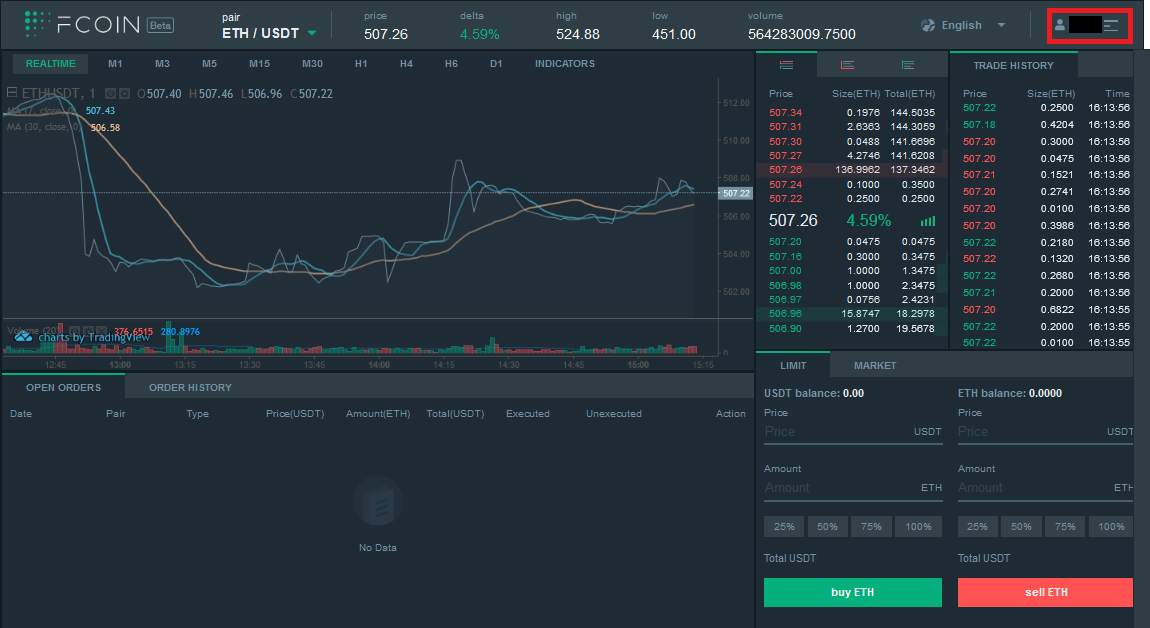
この画面からは本人確認(KYC)やパスワードの設定などが行えるようになっていますが、2段階認証を行う場合は赤枠で囲った部分をクリックしましょう。
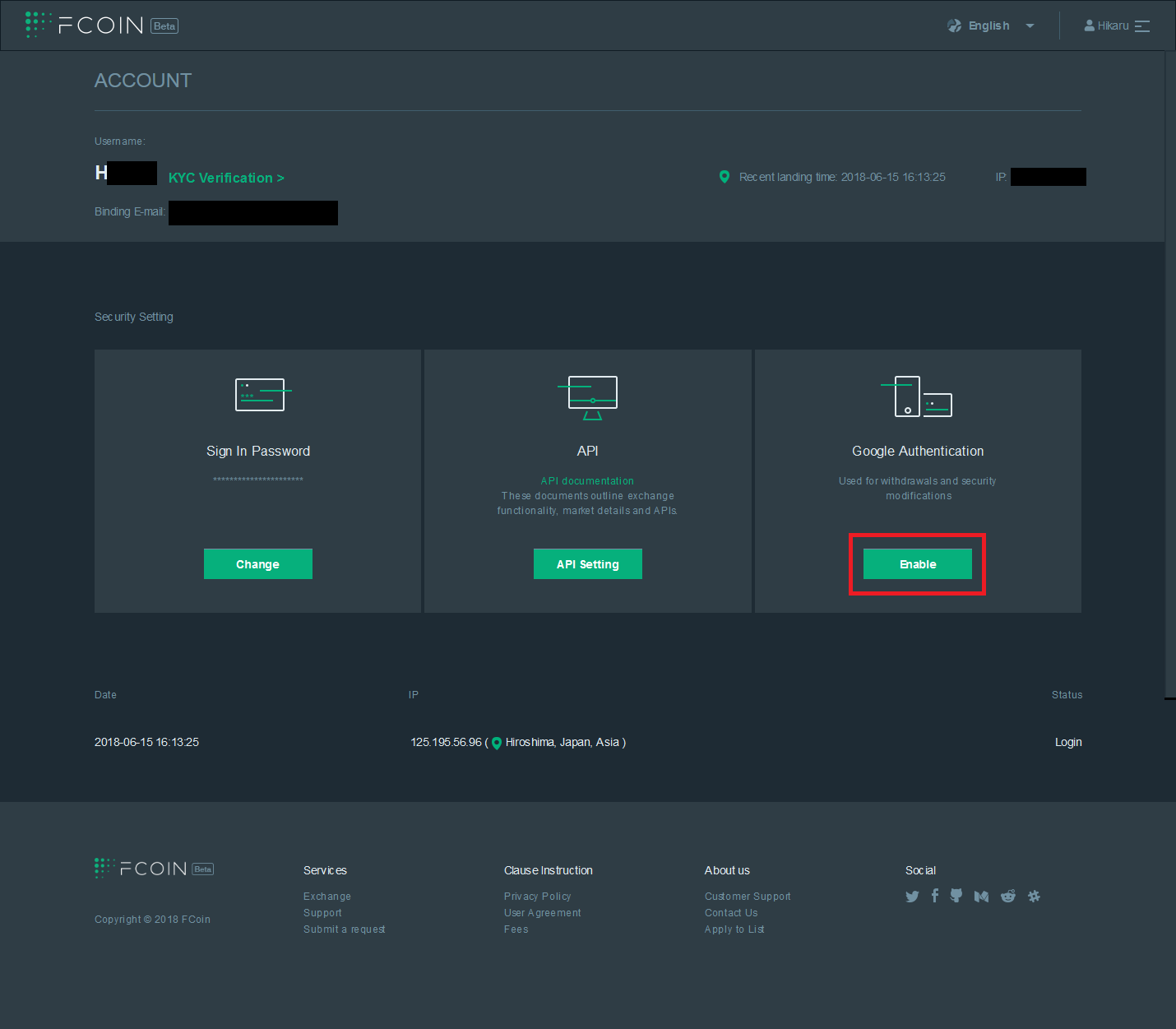
すると専用アプリのインストールを求める画面になるのでまだアプリをインストールしていない方はそこからインストールしてください。
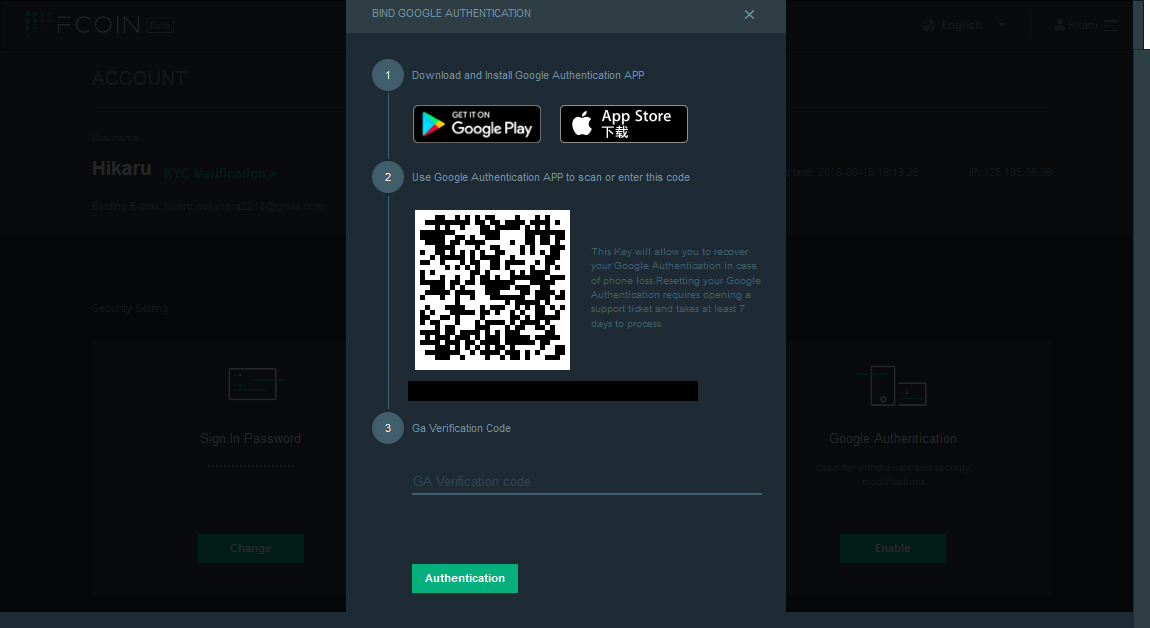
すでにインストールしている場合は表示されているバーコードをアプリで読み取ってください。
この時下にバックアップキーが表示されると思いますのでこれはメモを取っておくことをおすすめします。
バーコードを読み取ったら6ケタの番号が表示されていると思いますのでそちらを入力してください。
これで2段階認証を終了になります。
安全に利用するためには絶対に必要な設定になるので何をおいても設定するようにしてくださいね。
FCoinは2018年6月18日時点では本人確認は必須ではないのですが、今後必須になる可能性もありますし、利用上限が上がるので頻繁に利用するという方は設定しておいてもいいと思いますよ。
海外取引所FCoinで本人確認(KYC)を行う方法をわかりやすくお伝えしています。

